Во многих случаях вы столкнетесь с ситуациями, когда захотите поделиться содержимым веб-страницы со своими друзьями. Скриншот всей страницы — это простой и быстрый способ поделиться. В этой статье будут представлены семь способов сделать скриншот всей страницы, включая Windows, Mac, iPhone и Android. Каждый метод подробно описывает этапы его использования, и вы можете следовать инструкциям, чтобы узнать, как сделать скриншот всей страницы. Найдите время, чтобы прочитать!
Часть 1: 3 встроенных инструмента браузера для снимка экрана веб-страницы
1. Встроенный инструмент в браузере Microsoft Edge
Используя браузер Microsoft Edge, вы можете использовать его встроенную функцию для захвата полностраничных скриншотов в формате JPEG. Помимо этого времени, вы также можете использовать встроенный инструмент для добавления аннотаций или рисования скриншотов. Вот подробные инструкции по его использованию для создания скриншотов веб-страниц.
Шаг 1. Вам следует запустить браузер Microsoft Edge на Windows или Mac и открыть веб-страницу, на которой вы хотите сделать снимок экрана. Затем щелкните Настройки и многое другое кнопку со значком точки в правой части панели инструментов. Вам нужно выбрать Интернет захватывать вариант из списка.
Как быстро сделать скриншот на Windows? #HappyPC
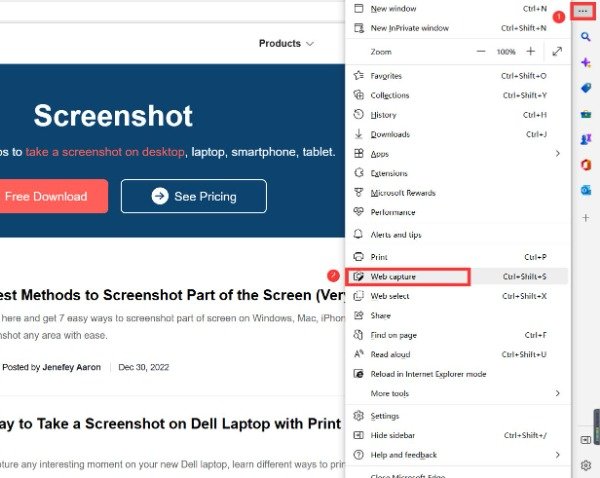
Шаг 2. После этого появится небольшое окно. Вы можете сделать снимок экрана на всю страницу, нажав кнопку Захватить всю страницу кнопка.
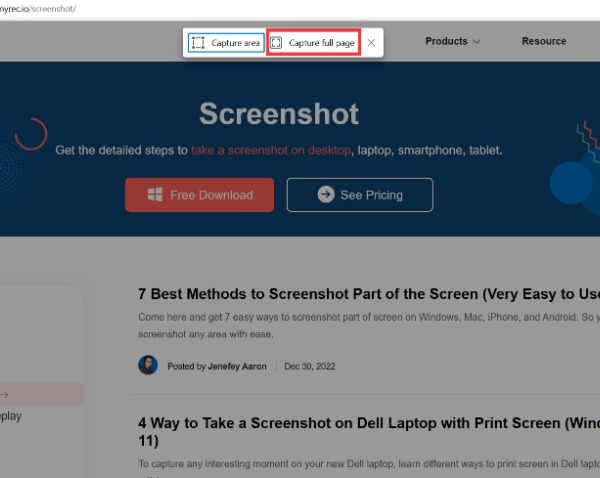
Шаг 3. После нажатия на Захватить всю страницу кнопку, он автоматически захватит всю страницу. Вы можете нажать на Рисовать кнопка, чтобы добавить некоторые аннотации по желанию. Если вы не хотите добавлять заметки раньше, вы можете удалить их, нажав кнопку Стереть кнопка.
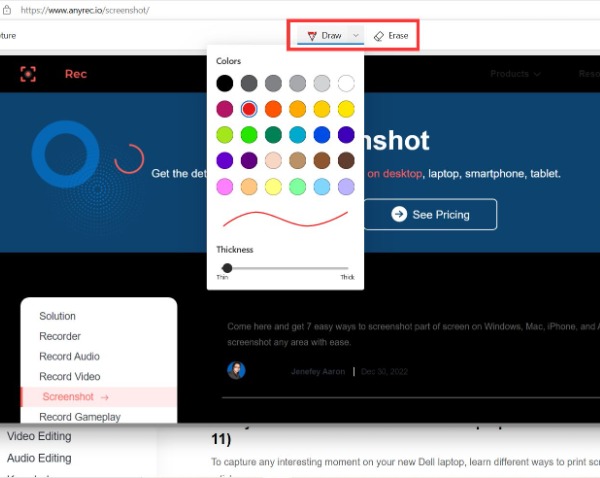
Шаг 4. Щелкните значок Сохранить кнопка загрузки снимка экрана на компьютер после завершения редактирования. Вы также можете нажать кнопку Делиться кнопку, чтобы отправить его своим друзьям.
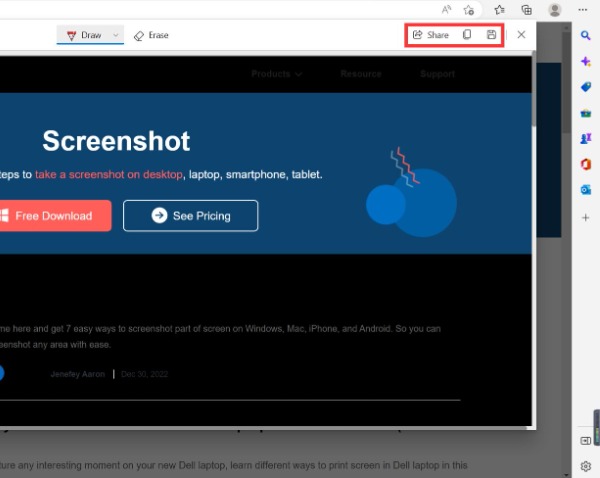
2. Встроенный инструмент в Chrome
В Chrome также есть встроенный инструмент захвата, который позволяет сделать скриншот всей страницы. Его шаги относительно, а скриншот сохраняется в формате PNG. Не волнуйся. Ниже приведены подробные инструкции по эксплуатации. Вам просто нужно выполнить шаги, чтобы сделать скриншот целых веб-страниц.
Шаг 1. Откройте веб-страницу, на которой вы хотите сделать скриншот всей страницы в Chrome. Нажмите кнопку «Настройка и управление Google Chrome» со значком точки в правом верхнем углу страницы. Вам нужно выбрать опцию «Дополнительные инструменты» и выбрать опцию «Инструменты разработчика» из списка.
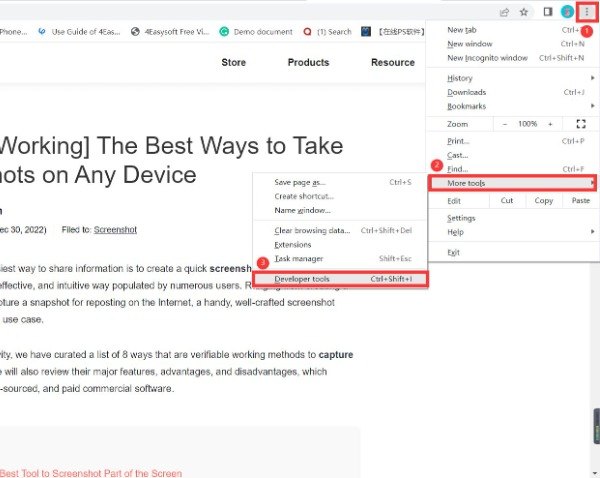
Шаг 2. Затем появится всплывающее окно, и вы должны нажать кнопку Настройка и управление DevTools кнопка со значком точки. Выберите Команда Run вариант из списка.
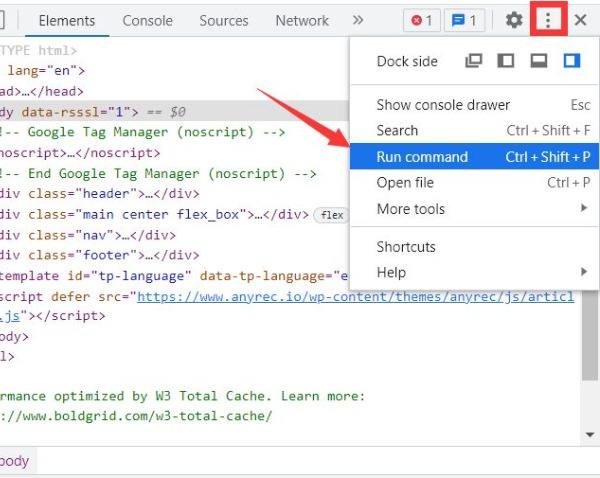
Шаг 3. После Вам необходимо ввести Скриншот в строке поиска. Затем щелкните Сделать полноразмерный снимок экрана кнопку, чтобы сделать скриншот всей веб-страницы в формате PNG. Скриншот автоматически сохранится на вашем компьютере.
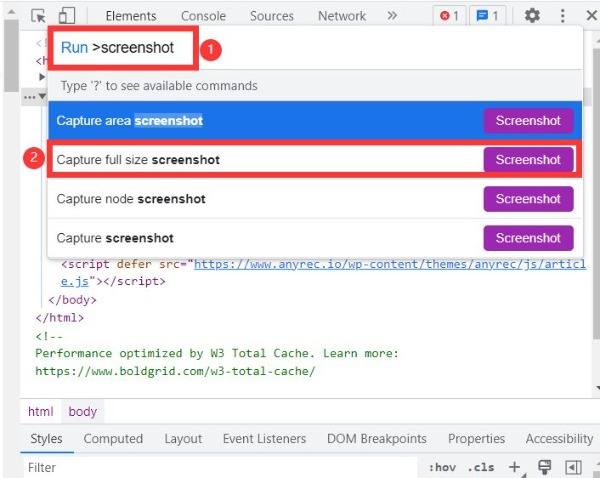
3. Скриншот Firefox
Если вы являетесь пользователем Firefox, вы можете использовать новую функцию, которая поможет вам делать, загружать, собирать и делиться снимками экрана. Изучив шаги его работы, вы можете использовать эту функцию для быстрого сохранения скриншотов всей веб-страницы.
Шаг 1. Запустите Firefox на своем компьютере и откройте веб-страницу, для которой хотите сделать снимок экрана. Нажмите на Сделайте снимок экрана кнопка в адресной строке.
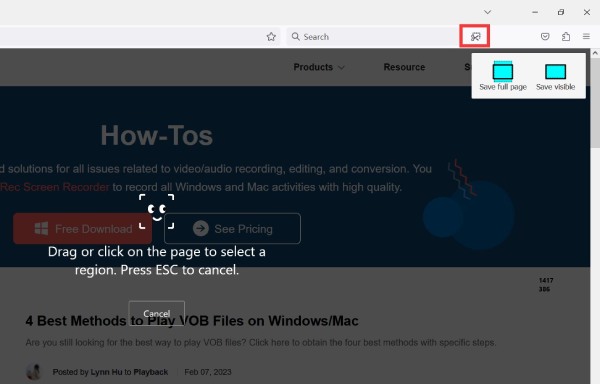
Шаг 2. Вы должны нажать на Сохранить всю страницу кнопку, чтобы сделать снимок экрана всей веб-страницы для совместного использования.
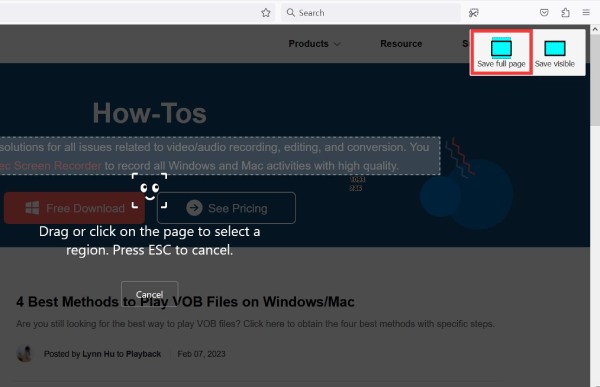
Шаг 3. После скриншота вы можете просмотреть его. Затем щелкните Скачать кнопку, чтобы автоматически сохранить его на рабочем столе вашего компьютера.
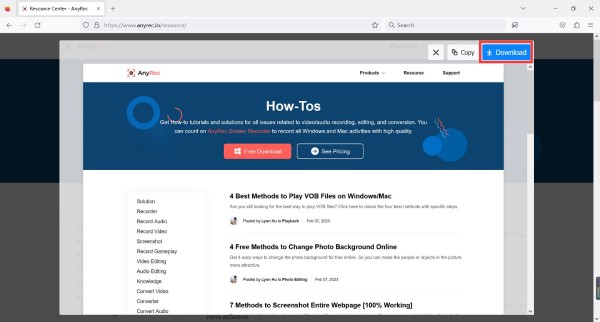
Часть 2: 2 лучших способа сделать скриншот всей веб-страницы на Windows/Mac
Если вы хотите захватить всю страницу в формате HD, вы можете попробовать следующие три инструмента. По сравнению с инструментами, предоставляемыми вышеупомянутыми браузерами, эти инструменты имеют больше функций. Читайте дальше, чтобы узнать больше о трех лучших инструментах для захвата экрана.
1. Программа записи экрана AnyRec.
AnyRec Screen Recorder это универсальный инструмент для создания скриншотов высококачественных веб-страниц. Вы также можете добавлять рисунки в реальном времени с текстом, стрелками и линиями на скриншот. Этот отличный экранный рекордер позволяет вам установить горячие клавиши для снимка экрана всей веб-страницы. Вы можете делать скриншоты в полноэкранном режиме, окне, прокрутке, меню или частичном экране одним щелчком мыши. Помимо захвата экрана, вас ждет множество функций!

Поддержка захвата прокручиваемого снимка экрана или снимка экрана меню в Windows/Mac.
Качественный скриншот всей веб-страницы без задержек.
Включите возможность сделать снимок экрана в формате GIF по желанию.
Предоставьте пользовательские горячие клавиши и рисунки в реальном времени для настройки снимков экрана.
Шаг 1. Как только вы загрузите AnyRec Screen Recorder с официального сайта, немедленно запустите его. Затем следует нажать кнопку Видеомагнитофон кнопка в главном интерфейсе.
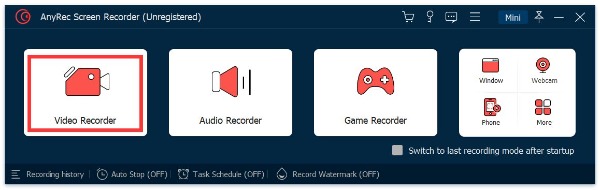
Шаг 2. Сделайте снимок экрана всей веб-страницы, нажав кнопку Скриншот кнопка со значком камеры справа. Вы должны выбрать опцию Scrolling Window из списка, чтобы начать захват экрана. Вы также можете нажать кнопку Ctrl + Альт + С на клавиатуре, чтобы быстро сделать скриншот всей страницы.
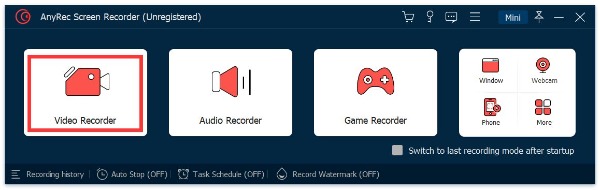
Шаг 3. Вам нужно выбрать область, с которой будет начинаться скриншот. Используйте колесо мыши или кнопку Пробел для прокрутки страницы. Вы можете щелкнуть левой кнопкой мыши, чтобы автоматически захватить экран внизу. Затем нажмите Esc чтобы завершить скриншот. После того, как снимок экрана будет завершен, вы можете прокрутить мышь, чтобы просмотреть полный снимок экрана.
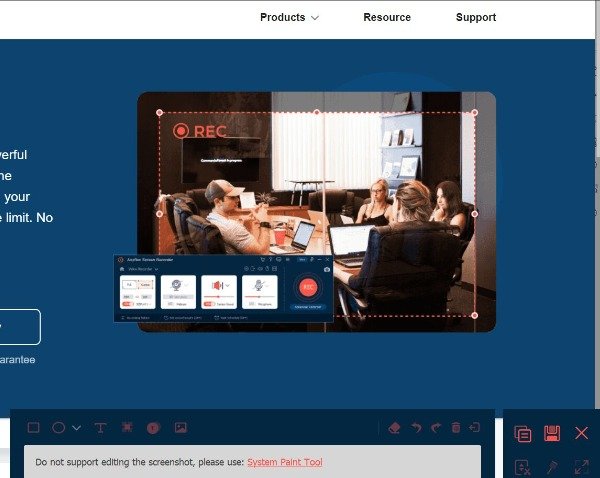
Шаг 4. Наконец, вы должны нажать кнопку Сохранить кнопку для загрузки снимка экрана на ваше устройство.
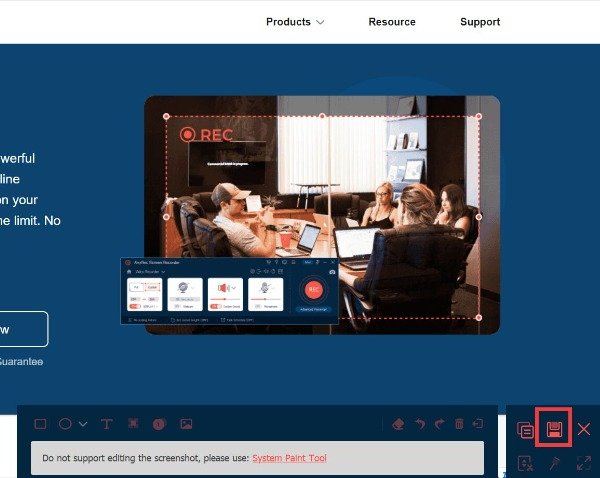
2. Панель инструментов Parallels
Если вы хотите сделать скриншот всей страницы на Mac, Parallels Toolbox — хороший инструмент, который вы можете рассмотреть. С помощью этого инструмента захвата снимок экрана будет сохранен в формате PDF. Он поддерживает автоматическую прокрутку скриншотов без каких-либо хлопот. Но у него есть только 7 дней бесплатной пробной версии.
Шаг 1. Загрузите Parallels Toolbox на свой Mac и запустите его напрямую. Затем следует нажать кнопку Делать скриншоты кнопку в окне библиотеки и выберите Скриншот страницы возможность сделать снимок экрана всей веб-страницы.
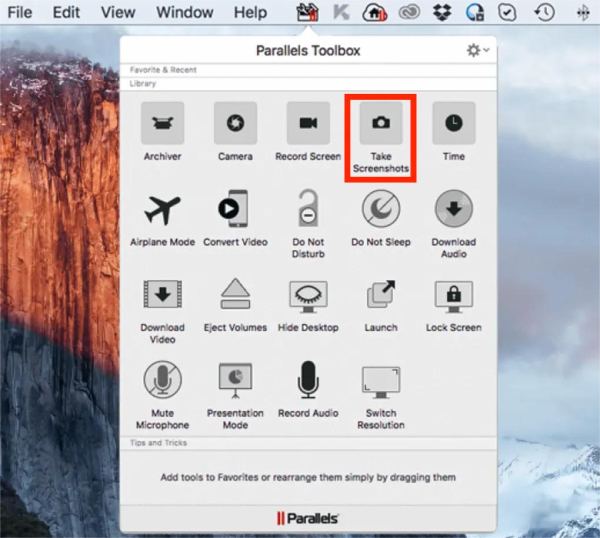
Шаг 2. После нажатия на Скриншот страницы Кнопка, появится другое окно с просьбой добавить расширение в Safari. После включения вы увидите камера значок в браузере Safari.
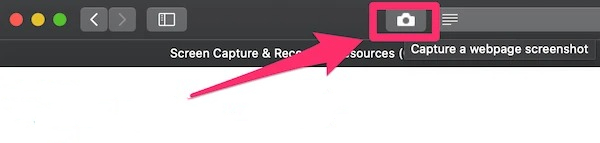
Шаг 3. Выберите страницу для скриншота и нажмите кнопку Скриншот параллелей икона. После этого он автоматически прокрутит страницу и сохранит скриншот в виде PDF-файла на рабочем столе.
Часть 3: 2 способа сделать скриншот всей веб-страницы на телефоне
1. Как сделать скриншот всей страницы на iPhone
Если вы являетесь пользователем iPhone, вы можете напрямую захватить всю страницу в браузере Safari без какого-либо программного обеспечения. Шаги также очень просты. Продолжайте читать и узнайте, как сделать снимок экрана всей веб-страницы на iPhone.
Шаг 1. Разблокируйте свой iPhone и откройте приложение Safari, чтобы перейти на нужную веб-страницу. Затем следует нажать и удерживать кнопку Увеличить громкость кнопка и Власть кнопку одновременно, чтобы сделать снимок экрана.
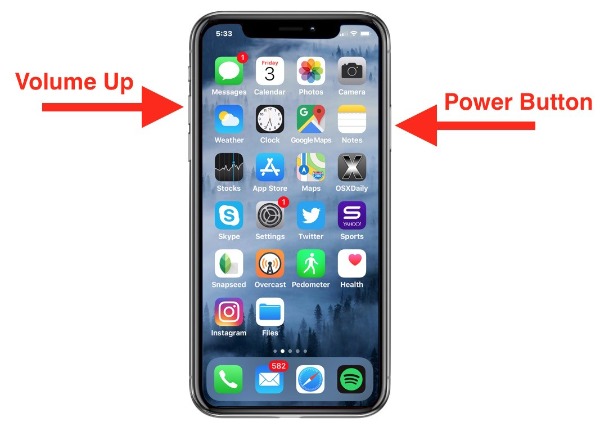
Шаг 2. Обратите внимание на кнопку предварительного просмотра скриншота в левом нижнем углу телефона и коснитесь ее, чтобы перейти на страницу редактирования. Скриншот можно вырезать, пометить и поставить подпись.
Шаг 3. Нажмите Полная страница кнопка вверху после редактирования. Последнее — коснуться Выполнено кнопку, чтобы сохранить скриншот на вашем iPhone.
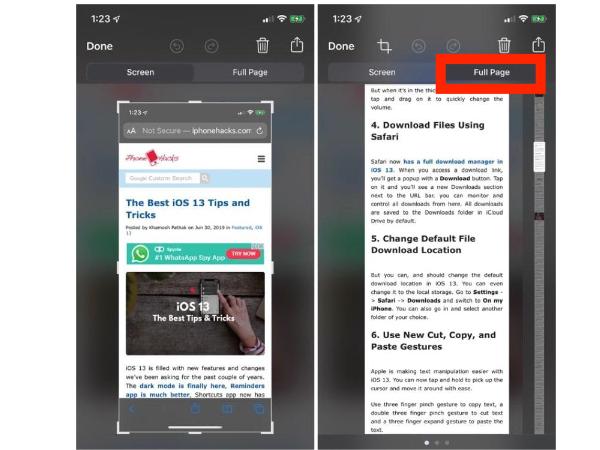
2. Сделайте скриншот всей веб-страницы на вашем Android
Android также легко захватывает всю страницу. Существует множество типов телефонов Android. В этой статье в качестве примера в основном используется Android 12 и более поздние версии. Если ваш Android не может сделать снимок экрана всей веб-страницы, вы можете использовать приложение Longshot в качестве помощника.
Шаг 1. Вы можете найти страницу, которую хотите захватить, в любом приложении. Затем нужно нажать и удерживать кнопку Власть кнопка и Звук тише кнопку одновременно, чтобы сделать снимок экрана.
Шаг 2. После этого вы можете предварительно просмотреть снимок экрана и Делитесь, редактируйте , а также Снимайте больше кнопки появятся в левом нижнем углу экрана. Вам нужно нажать на Снимайте больше кнопку, чтобы захватить всю веб-страницу.
Шаг 3. Загрузите скриншот, нажав на значок Сохранить кнопка. Кроме того, вы также можете поделиться им прямо с последней страницы.
Часть 4. Часто задаваемые вопросы о снимке экрана всей веб-страницы
- 1. Как сделать скриншот всей страницы в Linux? Просто нажмите кнопку PrtScan на клавиатуре, чтобы сделать полный скриншот страницы и сохранить захваченное изображение в каталоге изображений. Он также предоставляет множество горячих клавиш для создания скриншотов. Например, Shift + PrtScn: сделать снимок экрана для определенного региона и сохранить его в папку «Изображения».
- 2. Какие приложения могут делать полноценные скриншоты страниц на Android и iPhone? Для пользователей Android вы можете использовать Screenit, Screenshot Capture, Screen Master и Longshot. Если вы используете iPhone, Capture-Screenshot Manager — хорошее приложение, которое вы можете попробовать. Вы также можете использовать другие приложения для создания скриншотов целых веб-страниц на вашем iPhone, такие как WebScreenshot и My Web Capture.
- 3. Как сделать снимок экрана всей веб-страницы на моем Chromebook? Вам нужно одновременно зажать клавиши Shift + Ctrl, а затем нажать шестую клавишу в верхней строке клавиатуры, которая представляет собой квадрат с двумя вертикальными линиями. Перетащите значок плюса на область, которую хотите захватить. Затем нажмите кнопку «Захват» в центре экрана.
Заключение
В этой статье представлены семь возможных способов сделать снимок экрана целых веб-страниц. Вы можете сначала попробовать использовать встроенные инструменты, предоставляемые каждым браузером. Если вы хотите делать снимки экрана в других приложениях, AnyRec Screen Recorder должен быть лучшим выбором, который вы не должны пропустить. Этот универсальный инструмент может делать скриншоты высокой четкости без водяных знаков и записывать экраны по желанию. Если эта статья была вам полезна, поделитесь ею с друзьями!
Источник: www.anyrec.io
Три способа: Как сделать скриншот страницы с прокруткой + видео

2019. Узнайте три самых простых способа, как сделать скриншот всей страницы целиком или с прокруткой. Каждый из них имеет свои особенности. Вы получите ни только картинку с расширением своего экрана, но и вид сайта в различных мобильных версиях. И все это сделаете буквально в пару кликов. Такое удобное решение понадобится:
- дизайнерам Тем (шаблонов) сайтов;
- тем, кто использует локальный сервер, например, Open Server ;
- разработчикам проектов (макетов) для отправки заказчику;
- для наполнения своего портфолио;
- просто, чтобы сделать скрин, выходящий за рамки экрана монитора.
Например, бесплатные Темы для WordPress , которые предлагает разработчик в рассылке смотрятся не так, как мы их видим при скачивании на сайте ru.wordpress.org . Вот сравните:
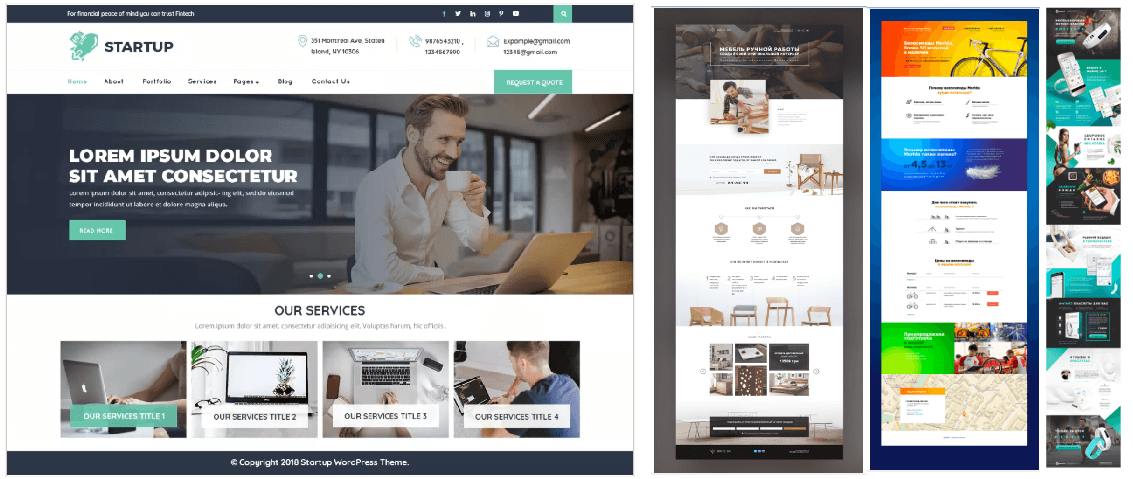
Примечание: Если предложенные здесь варианты создания скриншота чем-то не устроят, посмотрите еще один инструмент: Расширение для Chrome , в котором есть возможность сделать скрин с прокруткой и без + редактор + видео (скринкаст) + озвучка и многое другое.
Способ I
Расширение FireShot для создания скриншотов страниц любой длины : плюсы и минусы

Для этого варианта установите расширение FireShot для браузера. На русский [ Файер Щотс ] переводится как Огненный выстрел. Чем привлекает этот продукт, почему ставлю его на первое место? Другие два способа делают скрин экрана и всей страницы целиком, а FS, кроме этого, позволяет самим выбирать длину прокрутки.
Плюсы

- Плагин можно установить в самых популярных браузерах. Вы найдете FireShot в расширениях Оперы, Яндекса, FF и др.
- Скрины получаются довольно хорошего качества. В настройках бесплатной версии есть выбор форматов: PNG / IPG .
- Размер отображаемой картинки выбираете сами: видимая область — экран монитора; страница целиком — автоматически: от верха до самого низа; регион — захват нужной длины с прокруткой.
- Это бесплатный продукт, но есть дополнительный платный функционал с графическим редактором и расширенным выбором форматов.
- В Хроме расширение и описание автоматически переводятся на русский (в других браузерах не проверяла).
- Установка дополнительного плагина не влияет на скорость работы браузера.
- Скрин можно сохранить на ПК как картинку или PDF- файл; скопировать снимок и ссылку в буфер обмена, распечатать на бумаге, отправить по E-mail .
Минусы

- Плагин не подходит для снимков рабочего стола или автономных программ. Скрины можно делать только в браузере, в том числе, на локальных сайтах.
- Возможно, что в других браузерах бесплатный функционал ограничен. Например, в отзывах Оперы: пишут, что за скрин всей страницы требуют оплаты. Так это или нет не знаю, поэтому, если что-то не получится, используйте Хром. В нем все работает отлично .
Как установить FireShot в Google Chrome
Для установки расширения FireShot в Гугол Хром, откройте магазин, потом расширения, впишите искомое наименование плагина .. Если хотите еще проще, перейдите по ссылке : https://chrome.google.com/webstore… , и сразу попадете на страницу установки FS.
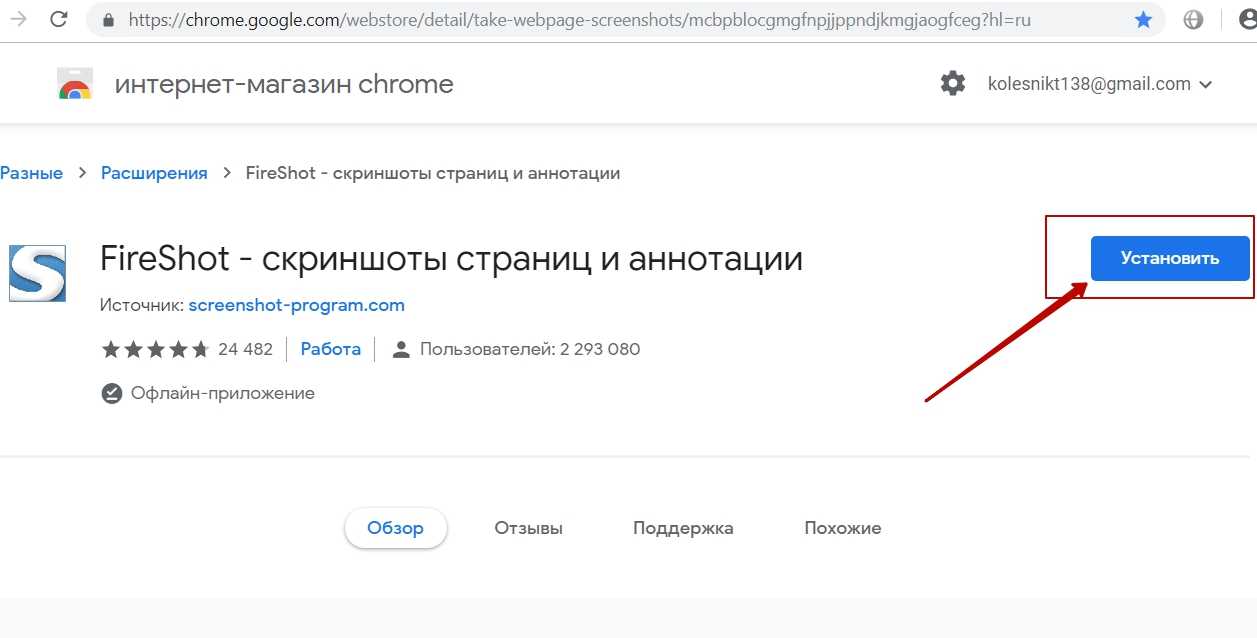
- Нажмите кнопку: Установить .
- Подтвердите установку в всплывающем окошке.
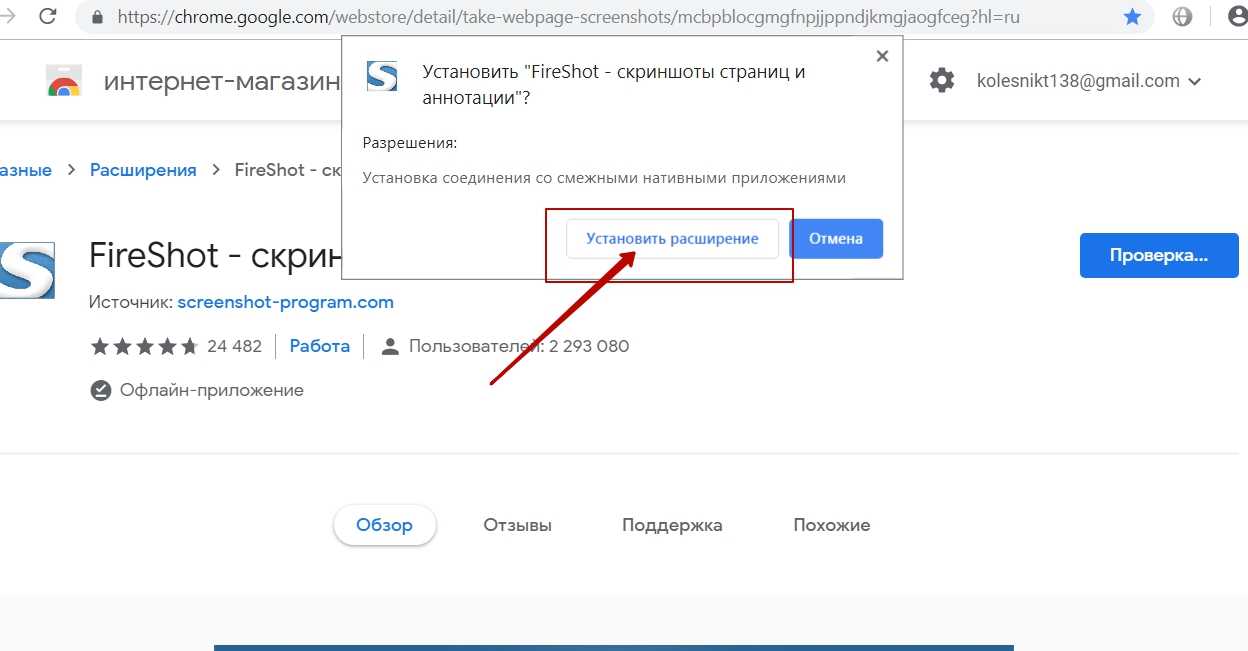
- В верхней панели браузера появится иконка в виде буквы « S» .
Все. Установка расширения FireShot для браузера Chrome завершена. Теперь можно переходить на любой сайт и делать снимок с прокруткой, только экрана или всей страницы, включая футер.
Как сделать скриншот страницы
Шаг 1. Чтобы создать скриншот, кликните на значок, и выберите один из трех вариантов:
- вся страница целиком;
- видимая область на экране;
- регулируемый захват региона страницы любой длины.
Шаг 2. Подождите несколько секунд (зависит от длины скриншота).
Шаг 3. Когда скрин будет готов, откроется окно выбора, в каком формате сохранить картинку.
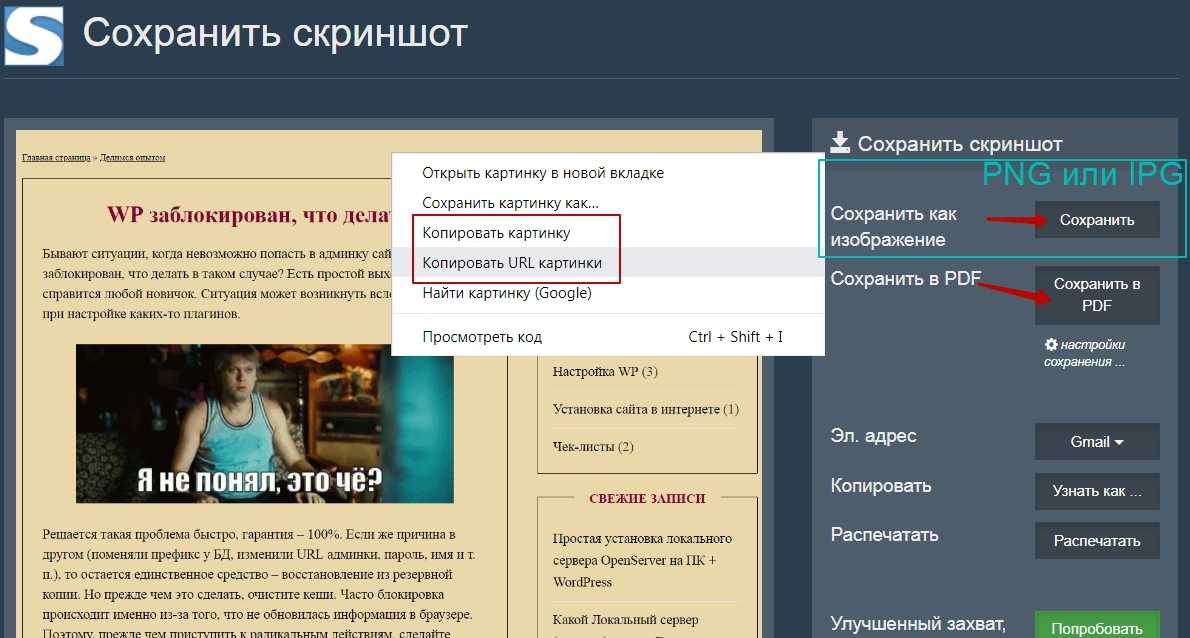
По-умолчанию скриншот будет находиться в папке FireShot в загрузках или на рабочем столе. Это зависит от ваших настроек браузера.
Как сделать скриншот страницы с прокруткой, используя FireShot
Способ II
Как сделать скриншот всей страницы в разрешении экрана монитора , а также ее мобильных версий
Этот вариант ставлю на II место, потому что нет выбора, в каком формате сохранить скрин (ipg/png). Зато он не требует дополнительной установки плагина в браузер. Для создания скриншота используют гугловские настройки. Чтобы это реализовать в Chrome, откройте страницу, как показано на скриншоте. Нажмите: три точки — дополнительные инструменты — инструменты разработчика .
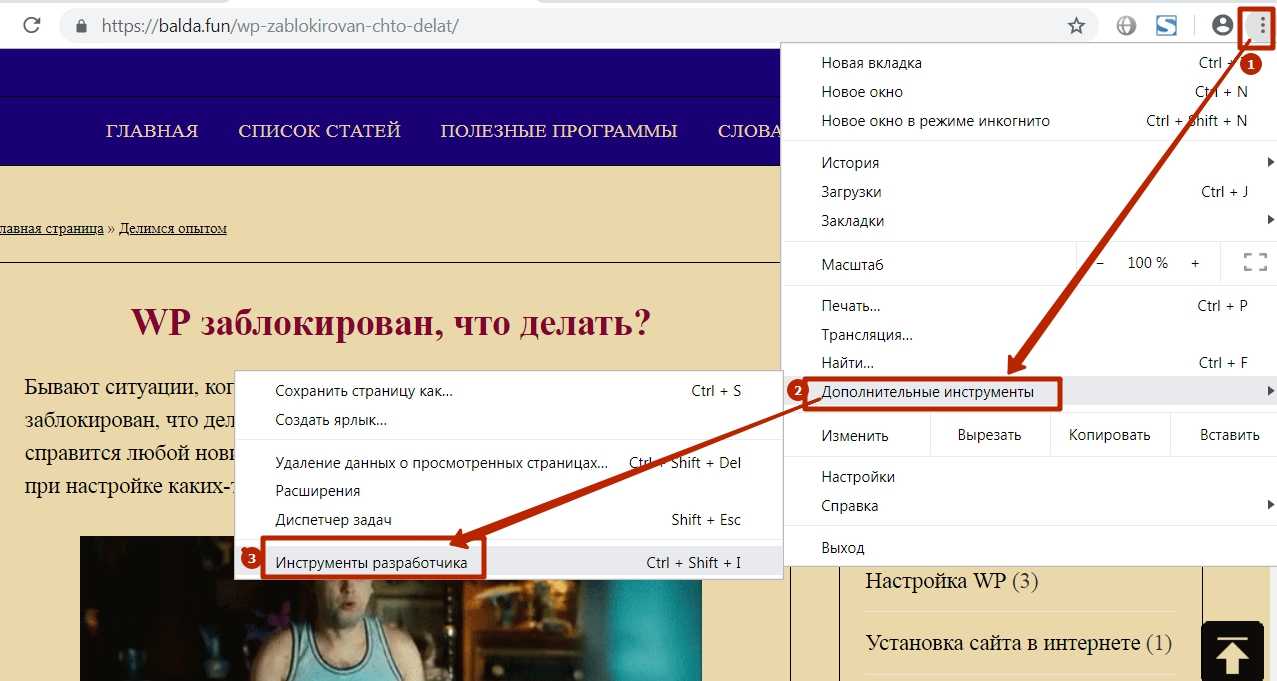
Настройте тип отображения: мобильные варианты (1) или в размере своего монитора (2). По умолчанию расширение (2) будет мобильной версии — это 100%. На скрине видите, что вписала параметры своего экрана: 1366х768 — это (24%).
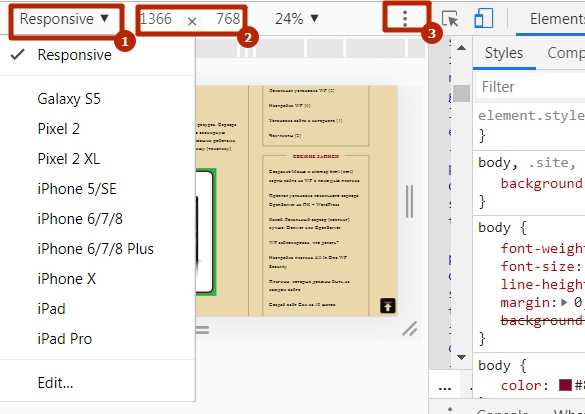
Выставив нужные параметры, нажмите три точки, чтобы появилось контекстное меню. Выберите тип скришота:
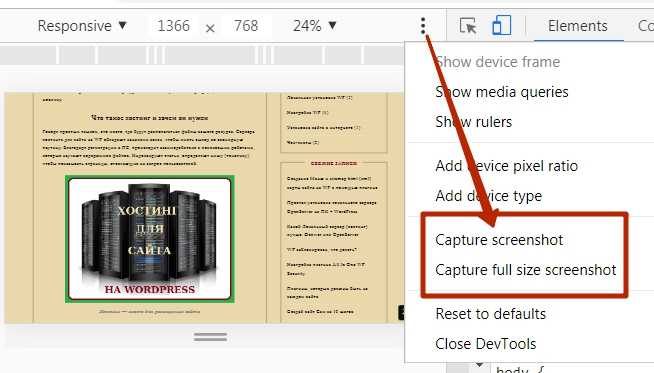
- Capture screenshot — скрин видимой области (экран);
- Capture full size scrinshot — скриншот всей страницы с прокруткой.
Дождитесь загрузки. По-умолчанию файл попадет в папку Загрузки ( Download ).
Все. Создание скрина завершено.
Примечание: Если необходимо сделать графические пометки (выделения, затемнение, стрелки, надписи и пр.), воспользуйтесь, например, хорошим и бесплатным редактором FastStone Image Viewer . Для экранных скриншотов подойдет удобный и быстрый joxi . Если что-то осталось непонятным, посмотрите короткое видео.
Как создать скриншот всей страницы без установки дополнительного софта
Способ III
Как сделать скриншот при помощи расширения joxi с графическим редактором
Сделать скрин всей страницы можно с помощью плагина Joxi . Несмотря на то что тут есть графический редактор, стрелки, выделения, надписи и пр., ставлю этот способ на третье место. Качество скриншота не всегда бывает удовлетворительным. Попробуйте этот вариант, возможно в вашей системе утилита будет работать лучше.
Джокси предлагается не только как расширение для браузера, но и как автономная программа для ПК. К сожалению функция создания скриншота всей страницы есть только в приложении к браузеру. Использовать метки на снимке здесь очень удобно, но это единственный плюс, который отличает этот плагин от первых двух вариантов.
Совет: Работаю с автономной установкой Джокси, когда нужно сделать снимок видимой области экрана с различными метками. Для реализации этих целей утилита подходит по всем параметрам. Плагин же рекомендую использовать только в том случае, если необходимо редактирование картинки.
Как установить расширение Joxi в Google Chrome для создания скриншота с прокруткой
Чтобы установить расширение joxi в Хроме, перейдите по ссылке в интернет-магазин https://chrome.google.com/webstore… Нажмите на синюю кнопку: Установить . Подтвердите действие в всплывающем окошке, кликнув на Установить расширение .
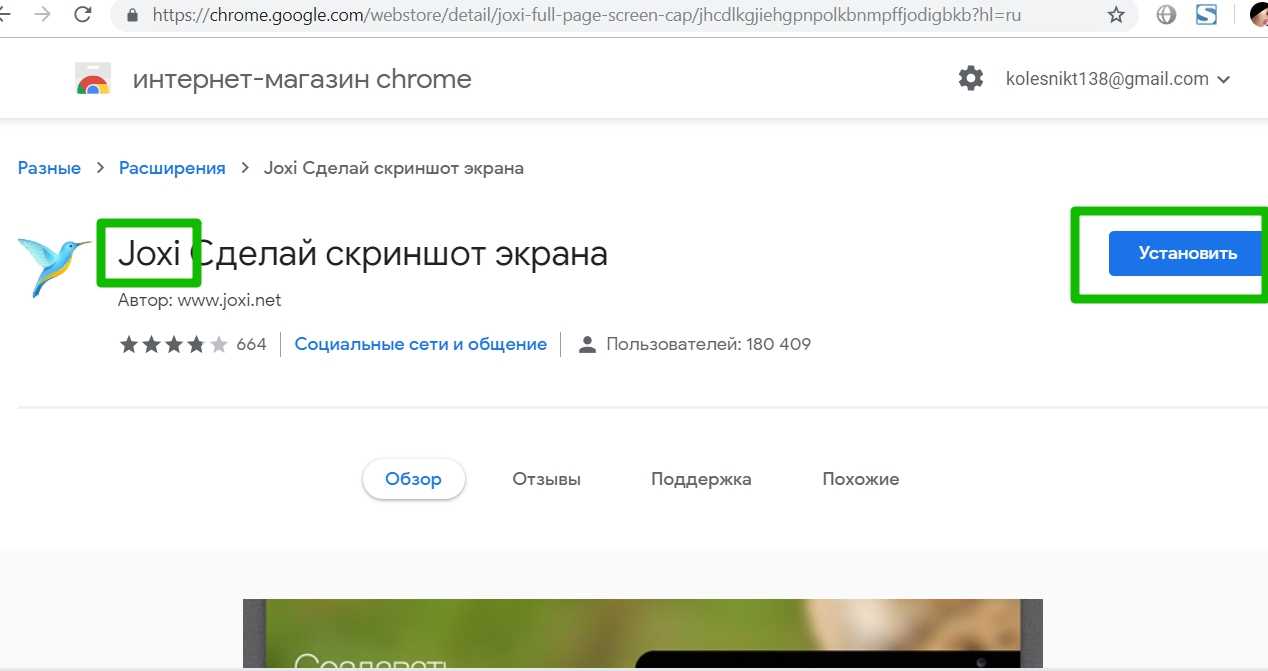
После этого иконка плагина появится в правом углу верхней панели. При создании первого скриншота, joxi попросит ввести E-mail и пароль. Я не нашла, где можно авторизоваться, поэтому просто нажала опцию Восстановить (изменить) пароль . После этого заполнила окошко и вошла в режим создания скрина. Возможно это потребовалось только мне, так как, программа уже установлена на ПК.
Как сделать скриншот всей страницы
Плагин выполняет две функции, не считая возможности графического редактирования полученной картинки:
- захват видимой области на экране;
- снимок всей страницы без захвата определенного региона.
Ссылка на скрин автоматически копируется в буфер обмена. Все картинки хранятся на серверах Джокси. Для этого в облаке выделяется 1 ГБ места. Перейдя по ссылке, скриншот можно скопировать на ПК.
Примечание: Если кроме плагина на ПК установлена и программа Joxi, она сохраняет снимки в одноименной папке в Загрузках ( Download) системы. Работая с утилитой в браузере, обнаружите все файлы скриншотов в облаке: и тех, которые хранятся на компьютере, и тех, что сделаны при помощи расширения для Хрома. Поэтому, когда снимков много, используйте облако для экономии места на диске.
Заключение
Программ для создания скриншотов страниц с прокруткой много. Вы узнали про три самых простых и бесплатных способа, с помощью которых получите результат в пару кликов. А каким инструментом пользуетесь вы для решения таких задач? Поделитесь опытом, помогите другим найти лучший вариант.
Эти статьи помогут сделать сайт wordpress лучше

Хостинг для сайта на WP
Хостинг для сайта WordPress Если решили создавать сайт в интернете, в .

[6 способов]Как изменить, узнать, восстановить пароль wordpress со 100% гарантией?
Восстановление пароля от входа в админку wordpress Как просто изменить, узнать, восстановить .

Как создать бесплатный сайт wordpress в Бегет за 7 минут — реально!
Создание бесплатного сайта wordpress на хостинге Бегет займет 7 минут Чтобы .

Установка WP на Денвер
Установка Wprdpress на локальный сервер Denwer (Денвер) Установка WP на Денвер немного сложнее, .

Создание структуры сайта
Создание структуры сайта Прежде чем настраивать движок, необходимо проделать работу, .

Сделай сайт сам
Советы начинающим Сделай сайт сам бесплатно Название блога Сделай Сайт Сам возникло .
3 комментария
Не скажу что я не умею пользоваться компьютером, хотя и не считаю себя продвинутым пользователем. Однако, совсем недавно нужно было сделать скриншот определенной области на экране, но стандартными способами я не знаю как это делать. К счастью наткнулся на эту (спамная ссылка удалена админом, зря старался!) статью Благодаря ей я нашел классную программу. Теперь если нужно сделать любой снимок с экрана пользуюсь только этой программой.
Николя :
Николя, спасибо за поддержку… я на ссылку Назара долго не обращала внимания, а ты сразу его раскусила. Молодец!
Источник: balda.fun
Как сделать длинный скриншот всей страницы сайта онлайн сервисом или в браузере

Доброго времени суток, уважаемый читатель блога inetsovety.ru. Из этой статьи вы узнаете, как сделать скриншот всей страницы сайта целиком на компьютере или телефоне. Будут рассмотрены способы, как создать скриншот длинной страницы с прокруткой экрана с помощью онлайн сервисов, программ или расширений для браузера.
Как известно, с помощью PrtScr можно сделать скрин страницы на компьютере, но только видимой ее части. Инструкция по созданию скринов и с последующим размещением их в сети находится по ссылке https://inetsovety.ru/kak-sdelat-skrinshot-ekrana/
Если страница длинная и с прокруткой в несколько экранов, склеивать снимки разных участков в один, это долгое и муторное занятие.
Где сделать скриншот сайта целиком онлайн
Рассмотрим, как сделать длинный скриншот экрана на компьютере с помощью онлайн сервисов.
Первый и самый удобный сервис, создающий скриншот всей страницы — s-shot.ru
Имеет дополнительные настройки, позволяющие выбрать полноразмерный или фиксированный по высоте размер, разрешение по ширине от 240 до 2560 пикселей, формат готового изображения png или jpeg.

Хочу отметить, несколько его достоинств по сравнению с другими онлайн сервисами, делающими скриншот сайта:
- скорость получения готового результата;
- возможность делать скрин любой страницы сайта целиком;
- указание параметров настроек.
Чтобы создать скриншот всей страницы сайта онлайн следуйте пунктам:
- Укажите адрес страницы в специальном поле.
- Выберите расширение по ширине, от этого зависит качество картинки и читаемость мелких деталей.
- Чтобы сделать онлайн снимок экрана фиксированной высоты, не выбирайте «полноразмерный», а укажите высоту в пикселях.
- Формат готового изображения.

Действуют следующие ограничения для одного IP: в день не более 100 скринов и до 1000 за месяц.
Еще один сервис, создающий скриншот всей страницы сайта онлайн — Capture Full Page .
Работать просто, добавляем ссылку в специальное поле, ставим галочку в чекбоксе капчи и нажимаем на кнопку «Отправить запрос»:

Довольно быстро справился с поставленной задачей для главной страницы. Но сделать скриншот с прокруткой экрана внутренней страницы сайта он не смог. Может это только у меня, а у вас получится, проверьте.
После успешного создания скрина, появится превью страницы и кнопка с надписью «Download your Image», кликните по ней для скачивания файла на компьютер.
Расширения для браузеров
Специальное расширение Webpage screenshot для браузера Google позволит сделать скриншот страницы сайта целиком. И еще одно — «Awesome Screenshot для Google Chrome».
Рассмотрим установку и работу с Webpage screenshot. Кликайте по ссылке для перехода к установке.
Нажмите на кнопку «Установить», как показано ниже:

Далее подтвердите запрос на установку кликом по кнопке «Установить расширение»:

Немного подождите и по окончании установки, справа в углу экрана добавится значок расширения, кликните по нему для запуска:

Меню полностью на русском языке. Чтобы сделать скрин всей страницы сайта выберите в меню «сфотографировать все страницы». Предварительно откройте вкладку с веб-страницей, для которой вам необходим длинный скриншот экрана.

Готовый скриншот всей страницы с прокруткой откроется в новой вкладке. Над ним будет строка меню, в которой можно выбрать редактирование изображения, или его сохранение. Также можно скачать на компьютер файл картинки, кликнув правой кнопкой мыши в любом месте и выбрав с меню «Сохранить картинку как…»:

Расширение для скриншотов в FireFox – ScreenGrab.
Чтобы на Android создать скрин всей страницы сайта, в Google Play найдите и установите на выбор одно из приложений:
- LongShot
- Scroll Capture
Программы для компьютера:
- FastStone Capture
- PicPick
На этом у меня все, если остались вопросы, задавайте их в комментариях к записи.
Источник: inetsovety.ru